Тхе Цоррупт Боотрес.длл грешка је критично системско питање које спречава покретање система Виндовс. Датотека Боотрес.длл која је одговорна за покретање система Виндовс може се оштетити и приказати ову грешку.
Проблем Цоррупт Боотрес.длл се обично приказује у малом дијалошком оквиру са следећом поруком о грешци:
Покретање критичне датотеке \ ресоурцес \ цустом \ боотрес.длл је оштећено
Више о Боотрес.длл. То је датотека ДЛЛ (Динамиц Линк Либрариес) која је повезана са оперативним системом Виндовс. Игра важну улогу у процесу покретања система Виндовс, па свака грешка повезана с њим може довести до тога да ваш рачунар неће моћи да се покрене.
Знај како поправити оштећене боотрес.длл са следећим решењима:
Решење 1: Покрените СФЦ Сцан на рачунару
СФЦ Сцан је услужни програм за командне линије у оперативном систему Виндовс који скенира ваш рачунар у потрази за оштећеним или проблематичним датотекама. Када се пронађе проблем, алатка га аутоматски поправља. Овде ћемо вам рећи како да покренете СФЦ скенирање у Виндовс аутоматском поправљању, јер ваш рачунар не може да се покрене.
Корак 1: Уђите у режим аутоматског поправљања система Виндовс. Да бисте то урадили, покрените свој рачунар, а када се појави први екран са логотипом произвођача, присилно искључите рачунар дугим притиском на физичко дугме за напајање око 5 секунди. Помоћу дугмета за напајање поново покрените рачунар. Сада поновите поступак искључивања силе 3-4 пута. Ваш рачунар ће ући у режим аутоматског поправљања.
Корак 2: У режиму аутоматског поправљања изаберите Решавање проблема опција.

3. корак: Када се појави следећи екран, одаберите Напредне опције.

4. корак: У менију Напредне опције кликните на Командна линија.

Корак 5: У прозор командне линије унесите следећу команду и притисните тастер Ентер кључ:
сфц / сцаннов
Сачекајте док се скенирање не заврши. Када завршите, изађите из командне линије и поново покрените рачунар и погледајте да ли је проблем решен.
Решење 2: Покрените ДИСМ скенирање
ДИСМ је још један услужни програм за поправак наредбеног ретка за који је пријављено да поправља оштећени проблем боотрес.длл. Поново ћете морати да покренете овај услужни програм у режиму аутоматског поправљања система Виндовс. Ево корака:
Корак 1: Користите поступке описане у Корак 1 до корак 4 од Решење 1 ући Режим аутоматског поправљања и бежи Командна линија.
Корак 2: У прозор наредбеног ретка откуцајте следећу команду и притисните Унесите:
Дисм / Онлине / Цлеануп-Имаге / РестореХеалтх
Сада пустите да се покреће ДИСМ скенирање. Скенирање може потрајати неко време; не прекидајте поступак. Када се скенирање заврши, изађите из режима командне линије и аутоматског поправљања. Поново покрените рачунар и погледајте да ли се и даље појављује грешка при покретању критичне датотеке \ ресоурцес \ цустом \ боотрес.длл је оштећена.
Решење 3: Покрените ЦхкДск Сцан
Оштећени или оштећени сектори на вашем тврдом диску такође могу бити разлог оштећеног проблема боотрес.длл. Покретање услужног програма ЦхкДск скенираће чврсти диск и проналази проблеме и решаваће их када се пронађу. Ево како да покренете скенирање ЦхкДсц:
Корак 1: Отворите командну линију у режиму аутоматског поправљања система Виндовс. Да бисте то урадили, следите упутства дата од Корак 1 до корак 4 у Решење 1.
Корак 2: Копирајте и залепите наредбу дату доле у прозор командне линије, а затим притисните Ентер кључ:
цхкдск Ц: / ф / к / р
Овде Ц означава назив диск јединице на којој се обично инсталира Виндовс. Ако је Виндовс на рачунару инсталиран на уређају са другим именом, обавезно означите и замените слово Ц именом тог погона.
Решење 4: Покрените поправку приликом покретања
Извршење поправке при покретању помогло је многим корисницима да се реше оштећене грешке боотрец.длл. Ако не можете да се покренете у оперативном систему Виндовс, можете да покренете алатку за поправак приликом покретања кроз режим аутоматског поправљања.
Корак 1: Уђите у режим аутоматског поправљања система Виндовс. За ово, следите Корак 1 од Решење 1.
Корак 2: На првом екрану одаберите Решавање проблема опција.

3. корак: У менију за решавање проблема који се отвори кликните на Напредне опције.

4. корак: Сада кликните на Поправак при покретању опција доступна у менију Напредне опције.
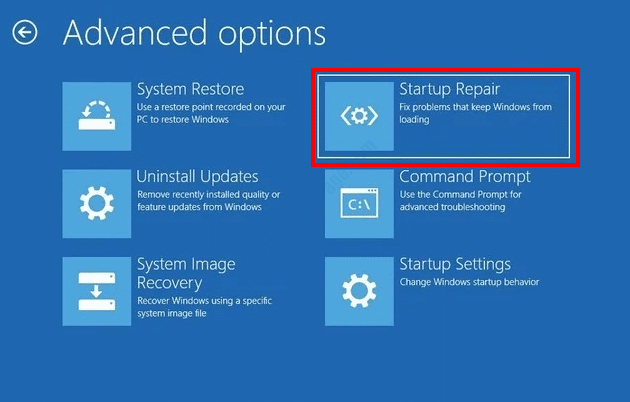
Алат за поправак при покретању ће се покренути сада. Следите упутства на екрану да бисте довршили поступак. Ово може потрајати.
Након завршетка поправке приликом покретања, поново покрените рачунар. Да ли је проблем решен?
Решење 5: Поновним стварањем структуре директоријума ЕФИ
Овде је још једно решење које можете покушати да бисте се решили покретања критичне датотеке \ ресоурцес \ цустом \ боотрес.длл грешка у оштећењу. Да бисте поново створили ЕФИ структуру директоријума, мораћете да приступите командној линији у режиму аутоматског поправљања система Виндовс.
Корак 1: Иди на Решење 1 и прате Кораци 1 до 4.
Корак 2: Сада унесите следећу серију наредби у прозор командне линије. Притисните Ентер после сваке наредбе:
дискпарт
списак дискова
(овде проверите број погона за покретање система)
изаберите диск к
(к замените бројем погона за покретање)
обим листе
(забележите број запремине ЕФИ партиције)
изаберите јачину звука и
(овде је и број ЕФИ партиције)
доделити слово = з
(Можете слободно доделити назив волумена према вашем избору; овде сам изабрао з)
формат фс = фат32 брзо
бцдбоот Ц: \ виндовс / с В: / ф УЕФИ
(Ц је партиција на којој је инсталиран Виндовс; замена је према имену партиције на рачунару)
Сада изађите из командне линије и поново покрените рачунар. Да ли је поправљен оштећени проблем боотрес.длл?
Решење 6: Обновите систем
Услужни програм за обнављање система у оперативном систему Виндовс 10 омогућава вам да вратите рачунар у стање у којем је био у прошлости. Овај поступак такође можете извршити да бисте вратили рачунар у тачку у којој се није суочио са оштећеним проблемом боотрец.длл. Међутим, долази са предусловом да сте раније морали да направите тачку за обнављање система. Чак и ако се не сећате да сте креирали тачку враћања, само пробајте. Пратите кораке:
Корак 1: Унесите Режим аутоматског поправљања система Виндовс пратећи Корак 1 од Решење 1.
Корак 2: Сада иди на Решавање проблема> Напредне опције> Враћање система.
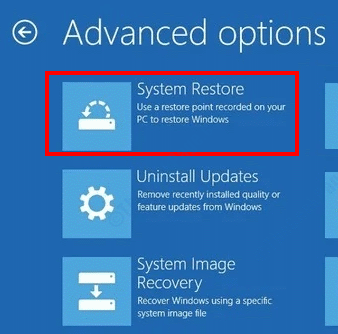
3. корак: Тхе Враћање система прозор ће се сада отворити. Овде кликните на Следећи дугме.

4. корак: На следећем екрану видећете листу тачака за враћање са потписима времена и датума када су те тачке створене. Напријед и одаберите најновију тачку враћања када је рачунар радио без икаквих проблема. Након избора, кликните на Следећи.

Можда ћете морати да следите упутства на екрану да бисте вратили рачунар на изабрану тачку. Када се поступак обнављања заврши, проблем ће бити решен и Покретање критичне датотеке \ ресоурцес \ цустом \ боотрес.длл је оштећено грешка вас више неће мучити.
Решење 7: Омогућите / онемогућите сигурно покретање у БИОС-у
Један од начина да се решите оштећеног проблема боотрес.длл је промена вредности „Безбедно покретање“ у подешавању БИОС-а на рачунару. Подешавање БИОС-а је подешавање матичне плоче вашег рачунара. Подешавању БИОС-а можете приступити са почетног екрана рачунара. Након уласка у подешавање БИОС-а, мораћете да подесите вредност Сигурног покретања на Омогући или Онемогући. Ево корака које бисте требали следити:
Корак 1: Поново покрените свој рачунар, а затим на почетном екрану притисните тастер који вас упућује да уђете у поставке БИОС-а. Избор кључа се обично помиње на почетном екрану у следећем формату:
Притисните Дел да бисте покренули Сетуп
Избор тастера може се разликовати у зависности од рачунара међу овим тастерима: Ф1, Ф2, Ф10, Делете и Есц.
Корак 2: Унесите Сигурност подешавања у БИОС менију да бисте пронашли Безбедно покретање опција. Сада вредност Сецуре Боот можете променити у Омогућено ако је Инвалиди или обрнуто.
Након уношења промена, сачувајте и изађите из поставки БИОС-а, а затим поново покрените рачунар.
Поставке БИОС-а разликују се међу произвођачима матичних плоча. Ако не можете да пронађете поставке за безбедно покретање у БИОС-у, погледајте његово упутство за употребу.
Ако промена вредности безбедног покретања у поставкама БИОС-а није исправила оштећену грешку боотрес.длл, идите на коначно решење.
Решење 8: Ресетујте рачунар
Ако вам ниједно од горе наведених решења није помогло да се решите Покретање критичне датотеке \ ресоурцес \ цустом \ боотрес.длл је оштећено грешка, ресетовање рачунара би вам дефинитивно помогло. Ресетовањем рачунара избрисаћете сва претходна Виндовс подешавања и апликације инсталиране на рачунару; међутим, можете задржати личне датотеке.
Опет, да бисте ресетовали рачунар, мораћете да уђете у режим аутоматског поправљања система Виндовс. Следите кораке дате у наставку:
Корак 1: Уђите у режим аутоматског поправљања система Виндовс пратећи упутства дата у Решење 1 - Корак 1.
Корак 2: У првом прозору режима аутоматског поправљања изаберите Решавање проблема опција.

3. корак: На следећем екрану одаберите Ресетујте овај рачунар опција.
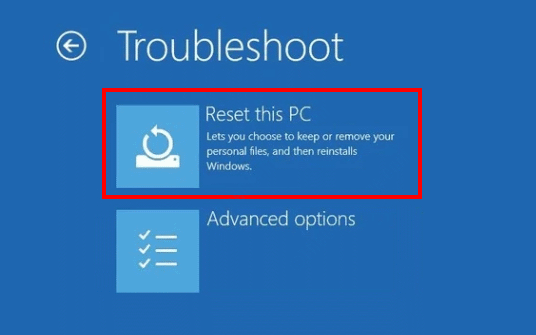
4. корак: На Ресет ПЦ екрану моћи ћете да одаберете две опције: Задржи моје датотеке и Уклоните све. Изаберите Задржи моје датотеке опцију и наставите са поступком ресетовања.

Сачекајте да се поступак ресетовања заврши. Ваш рачунар ће бити враћен на фабричке поставке и ово би се дефинитивно решило оштећене грешке боотрес.длл на рачунару.
Дакле, који од горе наведених метода вам је помогао да поправите грешку при покретању критичне датотеке \ ресоурцес \ цустом \ боотрес.длл на рачунару са Виндовс 10? Молимо вас да у коментарима дате драгоцене повратне информације како би се осталим проблематичним корисницима могло помоћи. У случају да нисте успели да се решите проблема, обавестите нас и о томе. Покушаћемо да се потрудимо да се ове грешке клонимо на вашем рачунару.


